谷歌浏览器视频无法播放的修复方法与建议
时间:2025-07-28
来源:谷歌浏览器官网
详情介绍

打开Chrome浏览器后点击右上角三个点的菜单按钮,选择设置选项进入控制界面。在左侧栏找到关于Chrome条目,检查当前版本是否为最新状态,若不是则点击更新按钮进行升级。过时的版本可能存在兼容性缺陷导致视频解码失败,及时更新能修复多数已知错误。
进入隐私和安全板块下的清除浏览数据页面,勾选缓存图像与文件、Cookie及其他站点数据选项后执行清理操作。损坏的临时文件可能干扰播放器正常运行,此步骤可重置存储状态消除潜在冲突。若使用广告拦截类扩展程序,暂时禁用相关插件测试能否恢复播放功能。
访问chrome://settings/content路径,定位到JavaScript设置项并选择允许所有网站运行脚本。动态网页元素依赖脚本执行才能加载播放器组件,错误配置会阻止媒体初始化流程。修改后刷新页面使新策略生效,尤其适用于YouTube等依赖JS的平台。
在系统选项卡中关闭硬件加速功能。该特性虽能提升图形处理效率,但在某些设备上会引发视频渲染异常。通过禁用此选项可切换至软件解码模式,解决因GPU驱动不兼容造成的画面停滞或绿屏现象。重启浏览器使设置变更完全应用。
检查网络连接稳定性时,先关闭路由器电源等待一分钟再重新启动。波动的信号可能导致视频缓冲失败,使用网速测试工具验证带宽是否满足高清流媒体需求。对于企业内网环境,确认防火墙未屏蔽视频端口号,必要时添加白名单规则放行必要流量。
遇到特定网站持续无法加载时,尝试更换其他浏览器验证是否为全局性故障。若仅Chrome出现问题,则聚焦于浏览器特有的配置项排查。移动端用户注意清理应用缓存,长按应用图标选择存储空间管理进行深度清扫。
安装第三方修复工具如牛小影可处理本地视频文件损坏情况。导入受损素材后点击修复按钮,软件自动检测并重建破损的数据结构。该方案适用于已下载到本地的视频文件播放失败场景,不支持在线流媒体修复。
通过上述步骤逐步排查,绝大多数视频播放障碍都能得到有效解决。日常使用时保持扩展程序数量精简,定期清理冗余数据,既能维持性能又减少故障概率。遇到复杂错误时优先采用基础修复方案,避免直接修改核心配置文件造成更大范围影响。
继续阅读
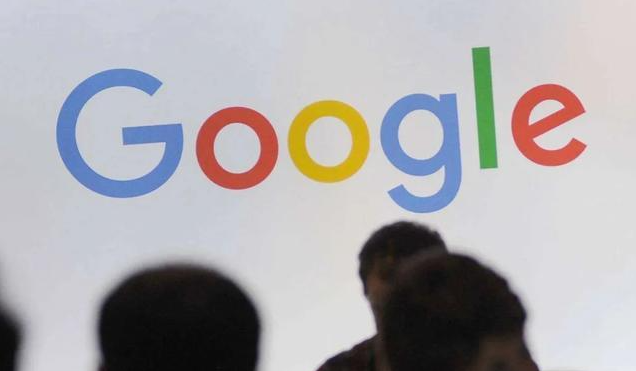
google Chrome浏览器启动速度慢原因分析与优化建议
google Chrome浏览器启动速度慢时,通过原因分析和优化建议帮助用户提升启动效率,减少等待时间,改善浏览器性能,保障日常使用的快速和流畅体验。
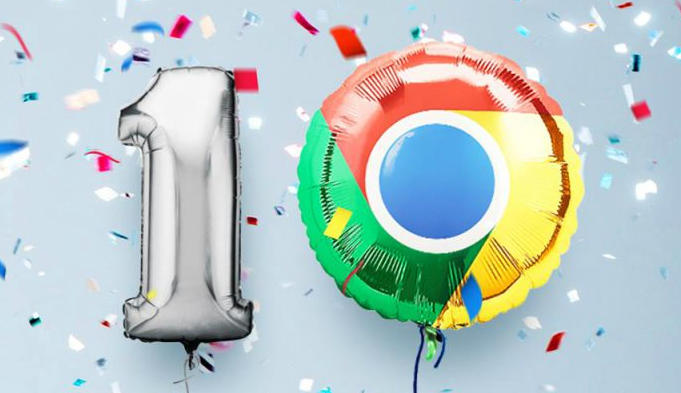
google Chrome浏览器启动速度影响因素分析
google Chrome浏览器启动速度受多因素影响。分析影响因素并提供优化方法,帮助用户减少启动延迟,实现快速、高效浏览体验。
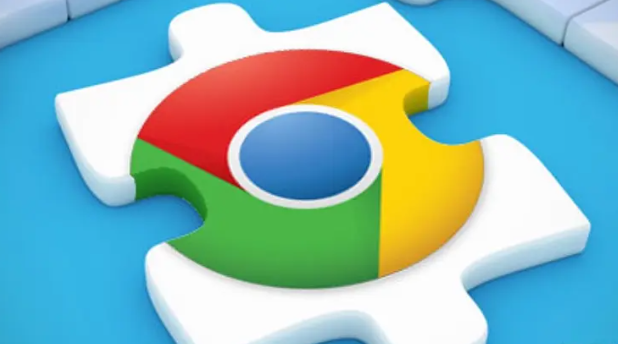
google Chrome浏览器自动检测更新设置
Google Chrome浏览器的自动检测更新功能,为用户提供便捷的版本管理方式。本文详细讲解如何设置自动更新,提高浏览器安全性和稳定性,确保使用最新版本体验更流畅。
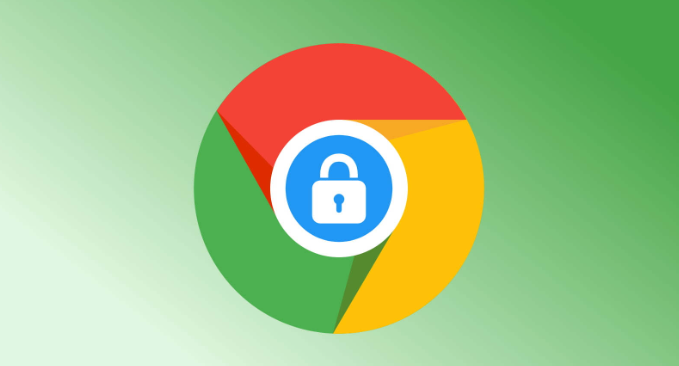
google浏览器启动速度实测教程
google浏览器启动速度可能受插件和缓存影响。文章提供实测教程,包括优化方法、启动项管理和性能调优策略,帮助用户提升启动效率。

Google浏览器网页打不开网络异常快速修复教程
针对Google浏览器网页打不开及网络异常问题,提供了快速排查与修复教程,帮助用户轻松解决连接故障,恢复正常访问。

谷歌浏览器是否可预加载常用网页资源
讲解谷歌浏览器预加载常用网页资源的技术原理与应用,提升网页访问速度,优化用户体验。
